电脑两个win10系统怎么删除另一个 如何在两个电脑系统中删除一个系统
更新时间:2024-04-21 17:20:02作者:big100
在使用电脑的过程中,有时候会遇到需要删除一个操作系统的情况,特别是当一台电脑上安装了两个Windows 10系统时,如何删除其中一个系统成为了一个问题。删除一个系统并不是一件困难的事情,但也需要谨慎操作,以免造成数据丢失或系统损坏的情况发生。接下来我们就来探讨一下在两个电脑系统中删除一个系统的方法。
方法如下:
1.打开运行框,同时按下“win+R”键

2.在运行框中输入“msconfig”指令,并点击确定
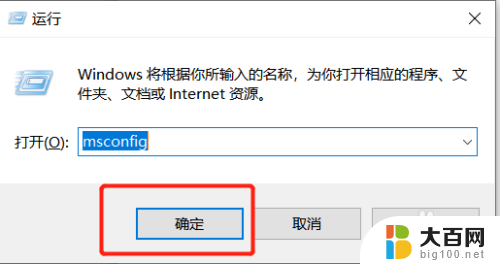
3.在弹出的窗口的最上行的地方选择引导选项,如果电脑中存在双系统中存在两个系统时。可以看到显示两个电脑有两个系统
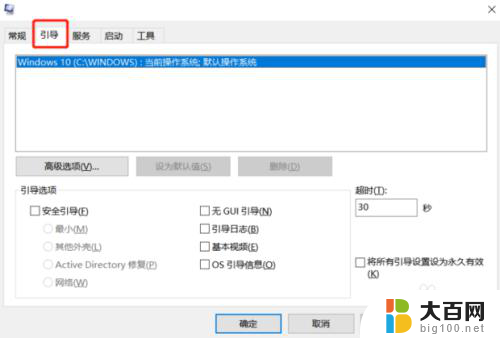
4.选择需要删去的一个系统,并单击删除。这个时候电脑会弹出一个新的窗口,选择退出而不重新启动这个选项,电脑成功将多余的系统删掉
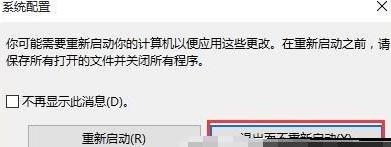
5.需要将原来系统存放的硬盘进行格式化,右击E盘选择格式化
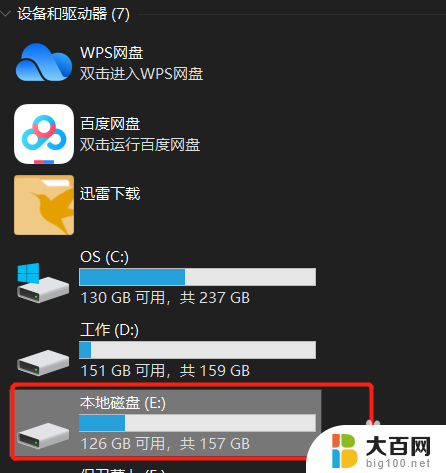
6.在弹出的对话框中单击确定,硬盘将进行格式化。格式化后的电脑将只剩下一个系统
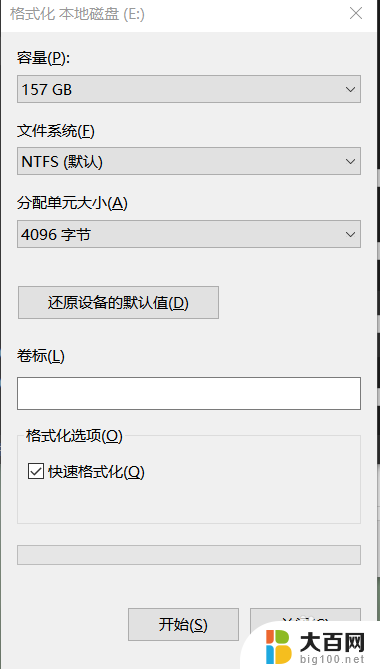
以上就是关于如何删除电脑上的另一个Win10系统的全部内容,如果你遇到了相同的问题,可以按照以上方法来解决。
电脑两个win10系统怎么删除另一个 如何在两个电脑系统中删除一个系统相关教程
- 电脑装了2个系统怎么删除第二个 电脑如何删除多余系统
- 怎么把两个盘合在一起win10 Win10如何合并两个磁盘为一个
- 一个电脑登录两个微信怎么弄 WIN10 怎么同时打开两个微信
- win10怎么设置两个系统 Win10双系统默认启动系统怎么调整
- 两个单耳蓝牙耳机 两个蓝牙耳机怎么一起使用
- win10系统删不掉 win7/win10系统删除文件失败怎么办
- 苹果怎么弄两个微信一个手机 苹果手机如何安装两个微信
- 电脑另起一行按哪个键 电脑打字怎样另起一行
- win10怎么信任一个网址 Win10系统添加受信任的站点步骤
- 戴尔win10只有c盘 Win10系统只有一个C盘怎么扩容
- 国产CPU厂商的未来较量:谁将主宰中国处理器市场?
- 显卡怎么设置才能提升游戏性能与画质:详细教程
- AMD,生产力的王者,到底选Intel还是AMD?心中已有答案
- 卸载NVIDIA驱动后会出现哪些问题和影响?解析及解决方案
- Windows的正确发音及其读音技巧解析:如何准确地发音Windows?
- 微软总裁:没去过中国的人,会误认为中国技术落后,实际情况是如何?
微软资讯推荐
- 1 显卡怎么设置才能提升游戏性能与画质:详细教程
- 2 ChatGPT桌面版:支持拍照识别和语音交流,微软Windows应用登陆
- 3 微软CEO称别做井底之蛙,中国科技不落后西方使人惊讶
- 4 如何全面评估显卡配置的性能与适用性?快速了解显卡性能评估方法
- 5 AMD宣布全球裁员4%!如何影响公司未来业务发展?
- 6 Windows 11:好用与否的深度探讨,值得升级吗?
- 7 Windows 11新功能曝光:引入PC能耗图表更直观,帮助用户更好地监控电脑能耗
- 8 2024年双十一七彩虹显卡选购攻略:光追DLSS加持,畅玩黑悟空
- 9 NVIDIA招聘EMC工程师,共同推动未来技术发展
- 10 Intel还是AMD游戏玩家怎么选 我来教你双11怎么选CPU:如何在双11选购适合游戏的处理器
win10系统推荐
系统教程推荐
- 1 win11文件批给所有权限 Win11共享文件夹操作详解
- 2 怎么清理win11更新文件 Win11清理Windows更新文件的实用技巧
- 3 win11内核隔离没有了 Win11 24H2版内存隔离功能怎么启用
- 4 win11浏览器不显示部分图片 Win11 24H2升级后图片无法打开怎么办
- 5 win11计算机如何添加常用文件夹 Win11文件夹共享的详细指南
- 6 win11管理应用权限 Win11/10以管理员身份运行程序的方法
- 7 win11文件夹内打开图片无预留 Win11 24H2升级后图片无法打开怎么办
- 8 win11访问另外一台电脑的共享文件夹 Win11轻松分享文件的方法
- 9 win11如何把通知关闭栏取消 win11右下角消息栏关闭步骤
- 10 win11安装更新0x800f081f Win11 23H2更新遇到错误代码0x800f081f怎么处理